
Domyślnie Microsoft Edge wyłącza rozszerzenia Tryb indprivate. aby zapobiec niezamierzonemu wyciekom prywatności. Ale czasami może być konieczne użycie przedłużenia podczas pobytu prywatnego. Jeśli tak, łatwo jest włączyć i rozszerzyć w trybie przeglądania prywatnego. Oto jak.
Pierwsza, otwarta krawędź. W dowolnym oknie krawędzi kliknij przycisk Menu (trzy kropki) i wybierz "rozszerzenia".

Na karcie Rozszerzenia zobaczysz listę każdego zainstalowanego rozszerzenia, a każdy będzie miał własny pudełko. Znajdź rozszerzenie, które chcesz włączyć w trybie inspriat i kliknij łącze małe "szczegóły" znajdujące się tuż poniżej opisu rozszerzenia.
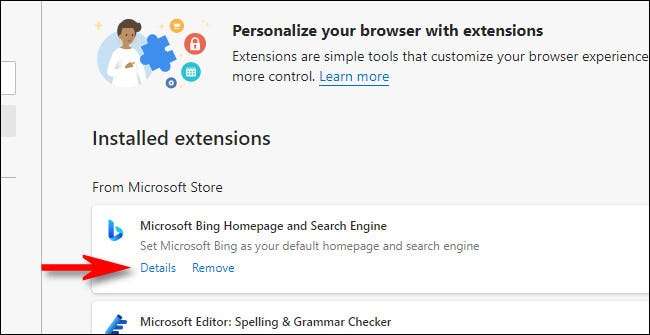
Na ekranie szczegółów, przewiń w dół i zaznacz pole obok "Pozostaw w innym". Umożliwi to wykorzystanie rozszerzenia podczas przeglądania prywatnego.
Ostrzeżenie: Po zaznaczeniu tego pola rozszerzenie może potencjalnie zbierać i udostępniać historię przeglądania za pomocą osoby trzeciej, więc upewnij się, że absolutnie ufasz rozszerzeniu przed przekształceniem tej funkcji.
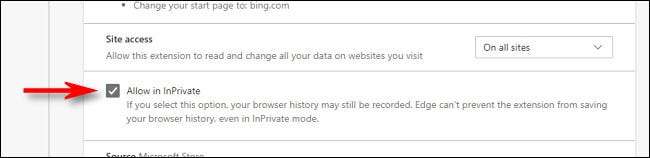
Zmiana zaczęła natychmiast. Jeśli chcesz użyć innych rozszerzeń podczas przeglądania prywatnego, naciśnij raz, aby powrócić do ekranu rozszerzeń i powtórzyć te kroki za pomocą każdego rozszerzenia, które chcesz włączyć w trybie inspriatem.
Po zakończeniu zamknij kartę Rozszerzenia. Następnym razem, gdy otworzysz indprivate okno, zauważysz, że rozszerzenia, które włączone teraz pracują w tym oknie. Szczęśliwe przeglądanie!
ZWIĄZANE Z: Jak zawsze uruchomić krawędzi Microsoft w trybie przeglądania w systemie Windows 10







